win10如何修改dns win10修改dns的方法教程
来源:www.uzhuangji.cn 发布时间:2018-12-10 08:15
什么是dns?dns又被称之为因特网,而因特网作为域名和IP地址互映射的一个分布式数据库,可以让用户更方便的访问互联网,而不用去记住能够被机器直接读取的IP数串。那win10该如何修改dns呢?今天小编就给大家说说win10如何修改dns一起来看看吧。
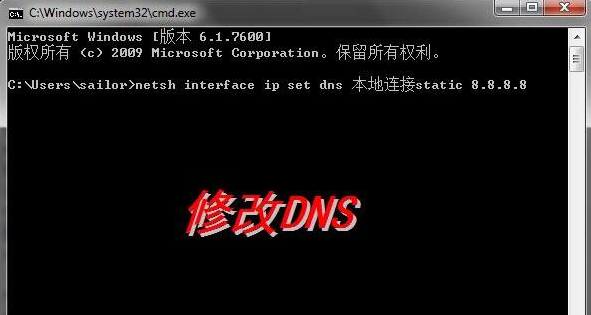
国内常用DNS地址介绍
1、谷歌全球通用dns地址:
首选dnsS地址:8.8.8.8
备选dns地址:8.8.4.4
2、国内知名的114 DNS地址
首选dns地址:114.114.114.114
备选dns地址:114.114.115.115
3、阿里云公共DNS地址
首选dns地址:223.5.5.5
备选dns地址:223.6.6.6
4、百度公共DNS地址
首选dns地址:180.76.76.76
备选dns地址:暂时(设置的时候,可以使用上面的其他dns地址,替代一些备选)
cmd中修改dns教程步骤:
运行cmd,这里要注意的是win10系统需要用管理员权限运行cmd。
修改首选dns
etsh interface ip set dns 本地连接static 8.8.8.8//这是Google的首选dns地址
netsh interface ip set dns 本地连接 static 208.67.222.222//这是open dns的首选地址
//这里要说明一下“本地连接”为你的连接名称,不同的机器不同
修改备用dns
netsh interface ip add dns 本地连接8.8.4.4 //google
netsh interface ip add dns 本地连接208.67.220.220//open dns
恢复默认设置
netsh interface ipv4 set dns 本地连接dhcp
以上就是win10如何修改dns win10修改dns的方法教程的全部内容了, 如果你也想知道win10如何修改dns可以参考小编上述方法来解决哦,更多、精彩教程请关注u装机官网。
推荐阅读
"电脑TPM是什么意思"
- win11系统怎么安装 win11系统安装方法介绍 2021-07-30
- win11升级怎么绕过TPM win11 TPM开启 2021-07-30
- win7系统运行慢怎么办 系统运行慢解决教程分享 2021-07-30
- win7系统宽带连接错误代码651怎么办 系统宽带连接错误代码651解决教程分享 2021-07-28
win7系统怎么查看系统资源占用情况 查看系统资源占用情况教程分享
- win7系统怎么更换鼠标指针 系统更换鼠标指针教程分享 2021-07-26
- win7系统怎么修改任务栏预览窗口 系统修改任务栏预览窗口操作教程分享 2021-07-26
- win7系统运行速度慢怎么办 系统运行速度慢解决教程分享 2021-03-17
- win7系统怎么清理任务栏图标 系统清理任务栏图标教程分享 2021-03-17
u装机下载
更多-
 u装机怎样一键制作u盘启动盘
u装机怎样一键制作u盘启动盘软件大小:358 MB
-
 u装机超级u盘启动制作工具UEFI版7.3下载
u装机超级u盘启动制作工具UEFI版7.3下载软件大小:490 MB
-
 u装机一键u盘装ghost XP系统详细图文教程
u装机一键u盘装ghost XP系统详细图文教程软件大小:358 MB
-
 u装机装机工具在线安装工具下载
u装机装机工具在线安装工具下载软件大小:3.03 MB










